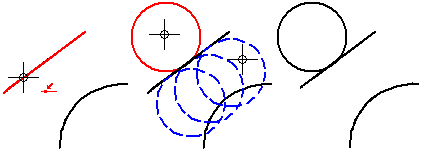绘制与一个或两个元素相切的圆
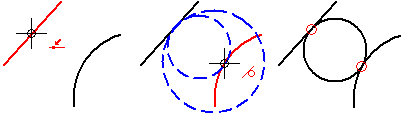
注释:
必须设置“智能草图”的选项“元素上的点”或“端点”才能绘制与其他元素相切的圆。
-
选择相切圆命令
 。
。 -
将光标沿着元素移动,直到“智能草图”识别到元素上的点关系或关键点为止。
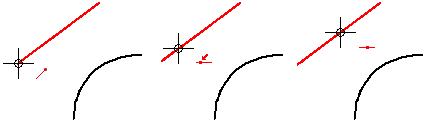
-
单击一下以使圆相切。
-
执行下列操作之一来定义半径:
-
移动光标,直到将圆定位在您所要的位置中,然后单击。
-
在直径编辑框中输入一个值。
-
移动光标,直到“智能草图”识别到与另一个元素的相切或关键点关系为止,然后单击。
-
提示:
© 2021 UDS